Opdag de bedste Roblox-kampagnekoder til endeløs sjov og belønninger [Webstedsnavn].
Hvad er nogle Roblox-kampagnekoder? Roblox er en populær online platform, hvor brugerne kan skabe, spille og dele spil. Med millioner af spillere …
Læs artikel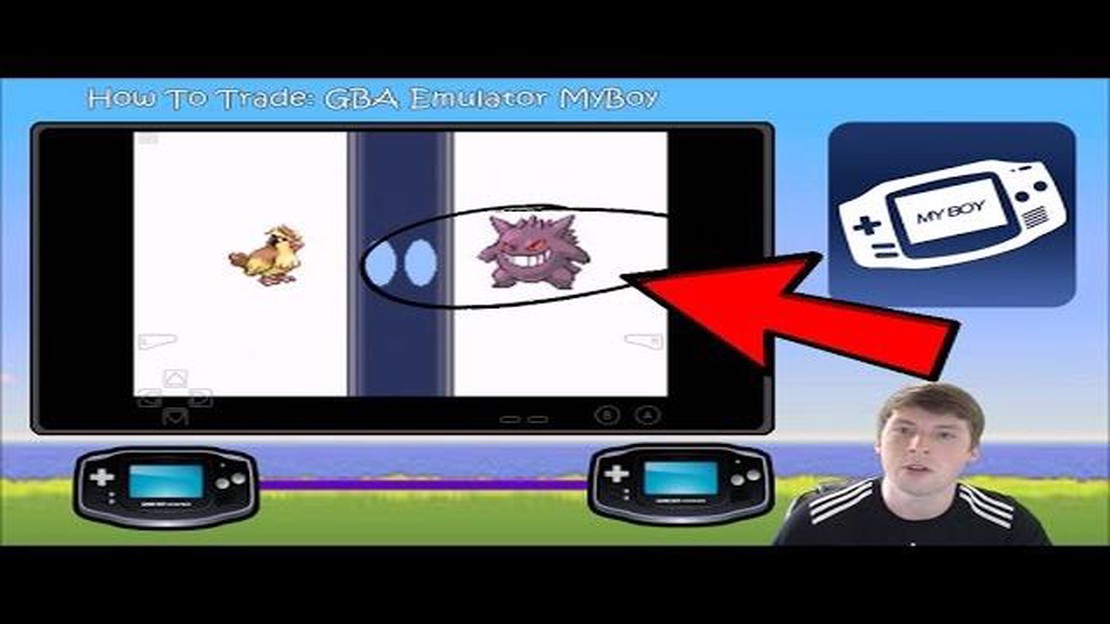
Pokemon-handel har altid været et centralt element i Pokemon-spiloplevelsen. Det giver spillerne mulighed for at udveksle og få sjældne Pokemon, udfylde deres Pokedex og endda kæmpe med venner. Med den teknologiske udvikling er det nu muligt at handle Pokemon på emulatorer, hvilket gør det mere tilgængeligt for gamere, der foretrækker at spille på deres computere.
I denne trin-for-trin-guide guider vi dig gennem processen med at bytte Pokemon på en emulator. Uanset om du bruger en emulator på din computer eller smartphone, vil disse instruktioner hjælpe dig med at komme i kontakt med andre spillere og bytte de elskede Pokemon.
Først skal du downloade og installere en emulator, der understøtter multiplayer-funktionalitet. Der findes flere emulatorer, såsom VisualBoy Advance og My Boy! emulator, som ikke kun giver dig mulighed for at spille Pokemon-spil, men også for at handle med andre spillere. Sørg for at vælge en velrenommeret emulator og downloade den fra en pålidelig kilde.
Når du har installeret din emulator, skal du hente ROM-filen til det Pokemon-spil, du vil spille. Igen er det vigtigt at hente ROM’en fra en legitim kilde for at sikre en jævn og sikker spiloplevelse. Det kan være nødvendigt at søge online efter den specifikke Pokemon-spil-ROM, du vil bytte.
Når din emulator og ROM er klar, skal du starte emulatoren og indlæse Pokemon-spillet. Naviger til multiplayer-indstillingen i emulatorens menu, og vælg “Trade” eller “Link Cable” for at starte handelsprocessen. Afhængigt af emulatoren kan du have mulighed for at handle via en lokal forbindelse eller online.
Sørg for, at begge spillere er forbundet til det samme netværk, hvis du vælger den lokale forbindelse. Hvis du vælger at handle online, skal du indtaste den IP-adresse eller kode, som emulatoren giver dig. Dette giver dig mulighed for at oprette forbindelse til andre spillere, der også ønsker at handle med Pokemon.
Når du er forbundet, skal du vælge den Pokemon, du vil bytte, og bekræfte handelsanmodningen med den anden spiller. Du kan forhandle om handlen med den anden spiller og angive, hvilken Pokemon du ønsker at bytte. Husk at dobbelttjekke detaljerne i handlen for at undgå fejl.
Når begge spillere er blevet enige om handlen, vil Pokemon blive udvekslet, og du vil have gennemført en vellykket Pokemon-handel på din emulator. Nyd tilfredsstillelsen ved at udfylde dit Pokedex eller øge dit kampklare hold med de Pokemon, du har erhvervet gennem handel.
At handle Pokemon på en emulator åbner op for nye muligheder for spillere til at forbinde og handle i Pokemon-universet. Med denne trin-for-trin-guide kan du nu blive en del af handelsfællesskabet og opleve glæden ved at handle Pokemon hjemme fra din computer eller smartphone. Begynd at handle og fang dem alle!
Læs også: Karakterer fra Brawl Stars introduceret til Clash Royale - en ny crossover-begivenhed
At bytte Pokemon på en emulator kan være en sjov måde at færdiggøre sin Pokedex eller kæmpe med vennerne på. Selvom det kan virke kompliceret i starten, skal du følge disse trin for nemt at bytte Pokemon på en emulator.
At bytte Pokemon på en emulator kan være en nostalgisk oplevelse, der giver dig mulighed for at genopleve det sjove ved at bytte med venner eller fuldende din samling. Med denne trin-for-trin-guide kan du nemt bytte Pokemon og nyde den fulde Pokemon-spiloplevelse på din emulator.
Før du kan begynde at handle Pokemon på en emulator, skal du forberede emulatorsoftwaren korrekt. Følg disse trin for at komme i gang:
Når du har forberedt emulatorsoftwaren og sat de nødvendige konfigurationer op, er du klar til at fortsætte med at handle Pokemon på emulatoren.
Når du har sat emulatoren op og skaffet de nødvendige ROM’er, kan du begynde at handle med Pokemon. Følg disse trin for at sætte handelsprocessen op på din emulator:
Det er vigtigt at bemærke, at handel med Pokémon på en emulator kan have begrænsninger og kompatibilitetsproblemer. Ikke alle emulatorer understøtter handelsfunktionalitet, og nogle spil er muligvis ikke kompatible til handel. Derudover kan handel mellem forskellige generationer af Pokemon-spil også være begrænset eller ikke understøttet.
Læs også: Årsager til, at Clash of Clans ikke virker, og tips til fejlfinding
Når du har oprettet forbindelse til din handelspartner, er det tid til at afslutte handlen. Følg disse trin for at afslutte udvekslingen af Pokémon:
Når handlen er afsluttet, kan du fortsætte dine Pokémon-eventyr med din nyerhvervede Pokémon fra din handelspartner. God fornøjelse med at udforske spillet sammen og opdage nye Pokémon!
En emulator er en software, der genskaber funktionaliteten af en spillekonsol eller et system på en anden platform, f.eks. en computer eller en smartphone.
Ja, det er muligt at handle Pokemon på en emulator. Der er dog visse trin og krav, der skal følges for at kunne bytte Pokemon mellem spil.
For at bytte Pokemon mellem to forskellige spil på en emulator, skal du først have to kopier af de respektive spil og installere dem på emulatoren. Derefter kan du bruge emulatorens indbyggede handelsfunktion eller yderligere software til at starte handlen.
Nej, du behøver ikke nødvendigvis at forbinde din emulator til internettet for at handle Pokemon. Nogle emulatorer har en indbygget funktion, der tillader handel mellem to forskellige forekomster af emulatoren, der kører på den samme enhed.
Ja, det er muligt at bytte Pokemon mellem forskellige emulatorer på forskellige enheder. Det kræver dog yderligere trin, såsom at forbinde emulatorerne via et lokalt netværk eller bruge specifik software til at etablere en forbindelse til handel.
Ja, der er visse begrænsninger og restriktioner, når man handler Pokemon på en emulator. Disse kan omfatte kompatibilitetsproblemer mellem forskellige spilversioner, manglende evne til at handle med Pokemon, der ikke er tilgængelige i begge spil, og vanskeligheder med at handle med spillere i den virkelige verden uden internetforbindelse.
Hvad er nogle Roblox-kampagnekoder? Roblox er en populær online platform, hvor brugerne kan skabe, spille og dele spil. Med millioner af spillere …
Læs artikelValve Steam Deck: Hvordan, hvor og hvornår kan jeg købe et? Valve Steam Deck er en af årets mest ventede spilleenheder. Med sin kraftfulde hardware og …
Læs artikelHvorfor er alting iblandt os? Among Us er et online multiplayer-spil, der har taget spilverdenen med storm. Det er udviklet af InnerSloth og blev …
Læs artikelHvordan bliver man bedre til Call of Duty Ww2? Call of Duty WWII er et populært first-person shooter-videospil, der tager spillerne med tilbage til de …
Læs artikelHvilket selskab er skabt blandt os? Hvis du har levet under en sten og ikke har hørt om Among Us endnu, er det på tide at komme ud! Dette …
Læs artikelHvornår udkommer Minecraft 1.17? Hvis du er fan af Minecraft, venter du sikkert spændt på udgivelsen af version 1.17. Denne længe ventede opdatering …
Læs artikel